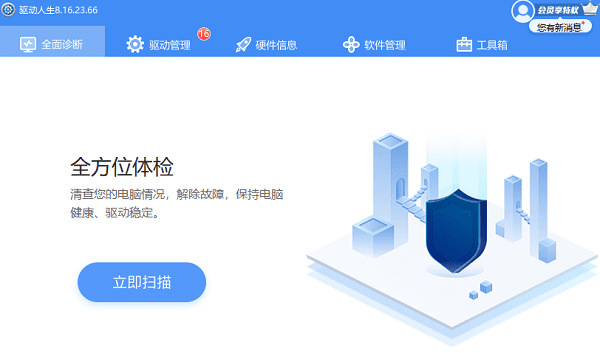在我们使用电脑的过程中,常遇到的一个问题就是,开机电脑显示器无信号输入。这种故障情况它会导致电脑无法正常显示图像,影响电脑的使用。但是电脑显示器无信号的原因可能有很多,我们需要一一去排除解决。下面便为大家一起来介绍下电脑显示器无信号解决修复办法。

一、电脑显示器无信号什么原因
1、显示器本身的问题。例如,显示器的电源线、信号线、接口等是否正常,显示器的设置是否正确,显示器是否选择了正确的输入源等。
2、电脑主机的问题。例如,电脑的电源线、电源供应器、内存条、显卡、主板、硬盘、BIOS等是否正常,电脑是否正确连接了显示器等。
3、其他外部因素的问题。例如,电源插座、电源开关、电源稳压器、信号转换器、信号分配器等是否正常,是否有干扰或短路等。
二、电脑显示器无信号的解决修复方法
电脑显示器无信号的解决修复方法也根据不同的原因而不同,但一般可以按照以下的步骤进行:

1、检查显示器的连接和设置
首先,要确保显示器的电源线和信号线都已正确插入显示器和电脑主机的相应接口,并且没有松动或损坏。其次,要确保显示器的设置和电脑主机的设置相匹配,例如,显示器的分辨率、刷新率、色彩模式等。
再次,要确保显示器选择了正确的输入源,例如,如果电脑主机使用HDMI线连接显示器,那么显示器也要选择HDMI输入源,而不是VGA或DVI等。
2、检查电脑主机的连接和运行
首先,要确保电脑主机的电源线已正确插入电源插座,并且电源插座和电源开关都正常工作。其次,要确保电脑主机的内部部件都正常运行,例如,电源供应器、内存条、显卡、主板、硬盘等。可以通过观察电脑主机的指示灯、风扇、蜂鸣器等来判断。

如果有必要,可以打开电脑主机的机箱,检查和清理电脑主机的内部部件,或者更换损坏的部件。再次,要确保电脑主机的BIOS设置正确,例如,是否开启了集成显卡或独立显卡,是否识别了硬盘等。可以通过按下电脑主机开机时的特定按键,例如,F2、F10、DEL等,进入BIOS设置界面,进行查看和修改。
3、检查其他外部因素的影响
首先,要确保电源插座、电源开关、电源稳压器等没有受到干扰或短路,可以通过更换其他的电源插座或电源线来测试。其次,要确保信号转换器、信号分配器等没有损坏或设置错误,可以通过更换或取消这些设备来测试。
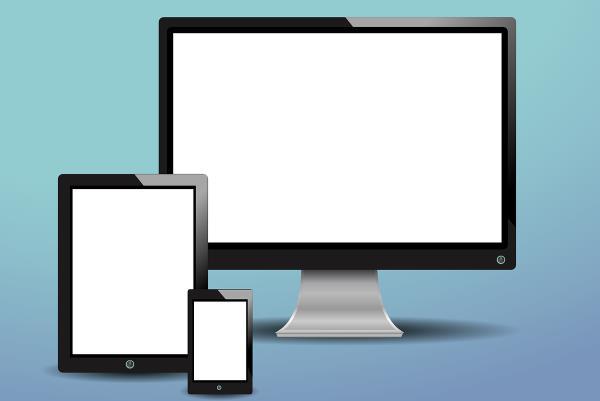
再次,要确保没有其他的电磁干扰或物理干扰,例如,手机、音箱、磁铁、金属物品等,可以通过远离或移除这些干扰源来测试。
以上就是电脑显示器无信号什么原因,电脑显示器无信号解决修复。希望对大家有所帮助。如果遇到网卡、显卡、蓝牙、声卡、打印机等驱动的相关问题都可以下载“驱动人生”进行检测修复,同时驱动人生支持驱动下载、驱动安装、驱动备份等等,可以灵活的安装驱动。

 好评率97%
好评率97%  下载次数:5326924
下载次数:5326924